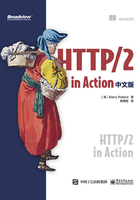
1.5 查看、发送和接收HTTP消息的工具
虽然像Telnet这样的工具对理解HTTP的基础知识很有帮助,但是它们有一些局限性,其中最重要的是,无法处理网页内容比较多的情况。相较于Telnet,有几个工具可以让你更好地发送并查看HTTP请求。其中一些就在我们的Web浏览器里。
1.5.1 浏览器开发者工具
很多浏览器都带有开发者工具,它可以让你查看网站背后的细节,包括HTTP请求和响应。
要打开开发者工具,可以使用快捷键(对于大多数浏览器,在Windows下是F12键,在苹果电脑上是Option+Command+I组合键);或者在页面上右击,在右键菜单中选择Inspect命令。开发者工具中有很多标签页,用来展示网页背后的技术细节,但是我们最感兴趣的是Network(网络)标签页。打开开发者工具,然后加载页面。Network标签页会显示出所有HTTP请求,单击其中一个,可以查看更多细节,包括请求和响应首部。图1.5所示是加载https://www.google.com时,Chrome开发者工具的内容。

图1.5 Chrome开发者工具中的Network标签页
像往常一样,在地址栏(1)的顶部输入URL。请注意挂锁和https://,这表明Google正在使用HTTPS(但我们之前讲过,Chrome可能会去掉这些标志)。像使用HTTP时一样,网页还是在地址栏下方显示。如果你在打开开发者工具之后加载此页面,则会看到包含各种标签页的新部分。单击Network标签页(2),显示HTTP请求(3),其中包括HTTP方法(GET)、响应状态码(200)、协议(http/1.1)和scheme(https)等信息。可以通过右键单击列标题来更改显示的列。例如,在默认情况下不显示Protocol(协议)、Scheme(请求格式)和Domain(域名)列。对于某些站点(例如Twitter),你会在此列中看到h2(代表HTTP/2),甚至更新的http/2+quic(来自Google,第9章讨论)。
图1.6显示了单击第一个请求时发生的情况(1)。右侧显示标签页的内容,可以在这里查看响应首部(2)和请求首部(3)。前面我们讨论了其中的大多数首部。

图1.6 在Chrome开发者工具中查看HTTP首部
HTTPS由浏览器处理,因此开发者工具只显示加密之前的HTTP请求和解密之后的响应。在大多数情况下,在设置完成后HTTPS可以被忽略,因为我们有合适的工具来处理加/解密。此外,大多数浏览器的开发者工具都能正确显示媒体内容,所以图像会显示正常,并且代码(如HTML、CSS和JavaScript)通常可以被自动格式化以方便阅读。
在本书中,我们会多次讲到开发者工具。大家应该熟练使用这些工具,可以选用你自己的网站或者流行的网站来练习。
1.5.2 发送HTTP请求
尽管Web浏览器的开发者工具是查看HTTP请求和响应的绝佳方法,但它们却不适用于发送HTTP请求。可以使用地址栏发送简单的GET请求,也可以使用网站提供的功能发送请求(例如,通过HTML表单进行POST操作)。除了这些以外,我们不能通过开发者工具来手动发起其他的HTTP请求。
Advanced REST Client[36]为我们提供了一种发送和查看HTTP请求和响应的方法。输入网址https://www.google.com(2),选择GET方法(1),然后点击Send按钮(3)以获取响应(4),如图1.7所示。注意,该程序支持HTTPS。

图1.7 Advanced REST Client(高级REST客户端)
使用此应用程序与使用浏览器没什么不同,但你还可以使用Advanced REST Client发送其他类型的HTTP请求(例如POST和PUT),需要设置要发送的首部或正文数据。起初Advanced REST Client是Chrome浏览器的扩展[37],后来被封装为单独的应用程序。还有一些和Advanced REST Client类似的浏览器扩展工具,包括Postman(Chrome)、Rested[38]、RESTClient[39](Firefox)和RESTMan[40](Opera),它们的功能类似。
1.5.3 其他工具
我们可以使用许多其他的工具在浏览器外发送并查看HTTP请求,其中一些是命令行程序(例如curl[41]、wget[42]和httpie[43]),还有一些是桌面客户端(例如,SOAP-UI[44])。
如果你希望查看更底层的数据包,则可以考虑Chrome的net-internals页面,或者网络嗅探器程序,如Fiddler[45]和Wireshark[46]。在后面的章节中,讨论HTTP/2的细节时,会用到这些工具。